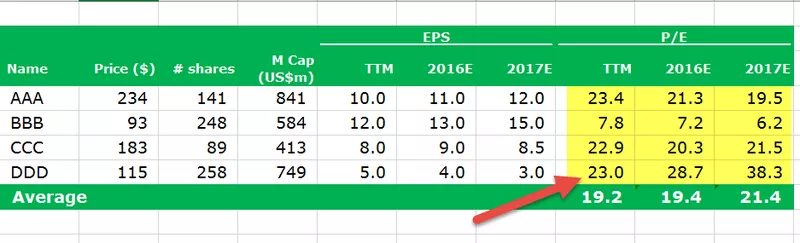Power BI Workspace là gì?
Power BI Workspace là cách chia sẻ báo cáo kết thúc hoặc nội dung với nhóm người dùng. Không gian làm việc là nơi để cộng tác với các thành viên trong nhóm của bạn và người dùng cuối của báo cáo để tạo một bộ sưu tập các trang tổng quan, báo cáo và thông tin chi tiết về dữ liệu. Không gian làm việc là một môi trường chia sẻ có một nhóm người trong cùng một không gian. Chúng tôi có thể thêm người dùng có thể truy cập, chỉnh sửa và đọc nội dung trong không gian làm việc.
Mọi ứng dụng biểu diễn hoặc bất kỳ ngôn ngữ lập trình nào đều cần một không gian lưu dữ liệu và trang tổng quan và báo cáo và những thứ khác, tương tự như chúng ta có một không gian làm việc trong power bi, tại đây chúng ta cũng có thể thêm những người dùng khác để nhiều người dùng có thể sử dụng một không gian làm việc và chỉnh sửa hoặc xem trang tổng quan và các tính năng khác.
Trong một không gian làm việc, chúng tôi có thể tạo nhiều trang tổng quan, báo cáo và tập dữ liệu. Để làm việc với không gian làm việc trước tiên, chúng tôi cần xuất bản trang tổng quan mà chúng tôi đã tạo trong máy tính Power BI.

Xuất bản Trang tổng quan lên Không gian làm việc của tôi
Để xuất bản trang tổng quan được tạo trong phiên bản máy tính để bàn lên dịch vụ Power BI, trước tiên, hãy mở trang tổng quan trong máy tính Power BI.
- Sau khi mở trang tổng quan, hãy chuyển đến tab TRANG CHỦ và tìm tùy chọn “Xuất bản”.

- Trước tiên, bạn cần đăng nhập vào tài khoản dịch vụ Power BI bằng id email đã đăng ký của mình. Nó sẽ yêu cầu bạn chọn tệp đích. Nhấp vào “Chọn”.

- Sau khi chọn, sẽ mất một khoảng thời gian để tải lên và khi báo cáo được xuất bản lên các dịch vụ Power BI, chúng tôi sẽ nhận được thông báo xác nhận bên dưới.

Nhấp vào “OK” để đóng cửa sổ này.
Đăng nhập vào Dịch vụ Power BI
Sau khi xuất bản, hãy đăng nhập vào tài khoản dịch vụ Power BI.
- Để đăng nhập, hãy nhấp vào tên người dùng của bạn và sau đó chọn tùy chọn Dịch vụ Power BI từ trang tổng quan.

Trong tài khoản dịch vụ Power BI, các trang tổng quan và báo cáo đã xuất bản của chúng tôi, theo mặc định, nằm trong “Không gian làm việc của tôi”. Điều này tương tự như thư mục “Tài liệu của tôi” trong máy tính và máy tính xách tay của chúng tôi.
- Chọn thư mục “Không gian làm việc của tôi” và bạn có thể thấy bốn tab dưới đây là “Trang tổng quan, Báo cáo, Sổ làm việc và Tập dữ liệu”.

- Nhấp vào “Báo cáo” để xem tên báo cáo đã xuất bản của chúng tôi. Bấm vào đây để xem báo cáo chi tiết.

Không nên sử dụng tab “Không gian làm việc của tôi” để chia sẻ nội dung với người khác vì đây là không gian làm việc cá nhân cũng có thể chứa các báo cáo khác.
Vì vậy, bằng cách tạo một không gian làm việc mới, chúng tôi có thể chia sẻ nội dung với các thành viên trong nhóm.
Cách tạo không gian làm việc Power BI mới?
Để tạo không gian làm việc mới, bạn cần làm theo các bước sau.
- Nhấp vào tab “Không gian làm việc của tôi” từ các dịch vụ Power BI và chọn “Tạo không gian làm việc”.

- Nếu bạn không phải là thành viên chuyên nghiệp, nó sẽ yêu cầu bạn đăng ký tư cách thành viên “Power BI Pro”. Bạn có thể “nâng cấp tài khoản” hoặc “Dùng thử Pro miễn phí”.

- Nếu bạn chọn “dùng thử miễn phí”, thì đó sẽ là bản dùng thử chuyên nghiệp miễn phí trong 60 ngày.

- Sau khi quá trình đăng ký dùng thử miễn phí kết thúc, hãy nhấp lại vào “Tạo không gian làm việc”. Lần này, nó sẽ mở ra tùy chọn “Tạo không gian làm việc” ở bên phải cửa sổ của bạn.

- Điều đầu tiên chúng ta cần làm là đặt tên cho không gian làm việc mới của mình. Vì vậy, hãy nhập tên, tên này sẽ được nhìn thấy bởi những người mà bạn chia sẻ.

- Bây giờ hãy nhấp vào “Nâng cao” để xem các tùy chọn nâng cao hơn. Chúng tôi cần đề cập đến “Danh sách liên hệ” cho những người có thể truy cập báo cáo này. Ở đây chúng tôi có hai tùy chọn “Quản trị viên không gian làm việc” và “Người dùng và nhóm cụ thể”.

Nếu bạn chọn “Quản trị viên không gian làm việc” thì chỉ quản trị viên mới có thể xem báo cáo này và nếu bạn muốn chia sẻ với những người dùng và nhóm khác, thì bạn cần nhập những người dùng và nhóm đó vào hộp.
- Nhấp vào “Lưu” và bây giờ chúng ta sẽ điều hướng đến “Không gian làm việc mới” từ “Không gian làm việc của tôi”.

Trong tab này, chúng tôi chưa thấy bất kỳ tài liệu, trang tổng quan, báo cáo, sổ làm việc và tập dữ liệu nào. Đối với điều này, chúng tôi cần xuất bản lại từ máy tính để bàn Power BI.
- Sau khi mở trang tổng quan, hãy chuyển đến tab TRANG CHỦ và tìm tùy chọn “Xuất bản”, lần này. Bạn sẽ có hai thư mục đích, “Không gian làm việc của tôi và Phân tích bán hàng”. Chọn Phân tích bán hàng và nhấp vào “Chọn”.

- Nó sẽ được xuất bản trong một thư mục không gian làm việc mới.

Lưu ý: Phân tích bán hàng là tên mà chúng tôi đã đặt cho không gian làm việc mới trong khi tạo không gian làm việc Power BI mới.
- Bây giờ, hãy quay lại tài khoản “Dịch vụ điện” trong không gian làm việc “Phân tích bán hàng”, chúng ta có thể thấy các tùy chọn “Trang tổng quan, Báo cáo, Sổ làm việc, Tập dữ liệu và Luồng dữ liệu”.

Những điều cần ghi nhớ
- Không gian làm việc có sẵn trong tài khoản Dịch vụ Power BI của thành viên Pro.
- Tư cách thành viên Pro không phải là phiên bản miễn phí, vì vậy bạn cần phải trả tiền cho nó.
- Bạn có thể đề cập đến người dùng hoặc tên nhóm của những người có thể truy cập báo cáo hoặc nội dung này.